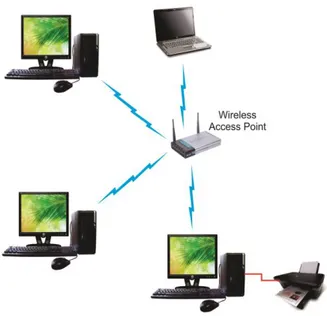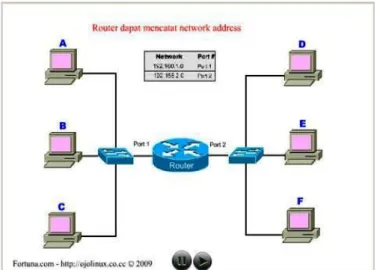1
2 DISKLAIMER (DISCLAIMER)
Penulis menjamin kebenaran dan keakuratan isi atau informasi yang tertulis di dalam buku teks ini. Penulis bertanggung jawab dan melayani terhadap semua komentar apapun yang ada di dalam buku digital ini. Karena setiap komentar yang tercantum untuk tujuan perbaikan isi.
Setiap kutipan yang ada di dalam buku digital akan dicantumkan sumbernya dan penulis bertanggung jawab terhadap isi dari kutipan tersebut. Kebenaran keakuratan isi kutipan tetap menjadi tanggung jawab dan hak diberikan pada penulis.
Penulis bertanggung jawab penuh terhadap setiap perawatan (perbaikan) dalam menyusun informasi dan bahan dalam buku digital ini.
3 KATA PENGANTAR
Puji dan Syukur Penulis panjatkan ke Hadirat Tuhan Yang Maha Esa karena berkat karunianya sehingga Penulis dapat menyelesaikan buku digital tepat pada waktunya.
Buku digital dibuat untuk lebih mengenalkan lagi Accsess Point Dan Wireless Router secara garis besar kepada setiap pembaca dan diharapkan pembaca dapat mengerti dan memahami Accsess Point Dan Wireless Router lebih baik lagi.
Ucapan terimakasih tak lupa Penulis panjatkan kepada Tuhan Yang Maha Esa dan semua pihak yang telah membantu dalam menyelesaikan buku digital ini.
Penulis sadar bahwa buku digital ini masih jauh dari kata sempurna baik dari penyusunan maupun materinya. Kritik dan saran dari pembaca sangat Penulis harapkan untuk menyempurnakan buku digital selanjutnya.
4 DAFTAR ISI
DISKLAIMER (DISCLAIMER) ... 2
KATA PENGANTAR ... 3
DAFTAR ISI ... 4
DAFTAR GAMBAR ... 5
A. Wireless Accsess Point (AP) ... 6
1. Fungsi Wireless Accsess Point (AP) ... 7
2. Perangkat Wireless Accsess Point (AP) ... 7
3. Langkah-langkah Konfigurasi Wireless Accsess Point (AP) ... 7
4. Cara kerja Wireless Accsess Point (AP) ... 11
5. Gambar Wireless Accsess Point (AP) ... 12
B. Wireless Cable atau DSL Router ... 13
1. Jenis-jenis Router ... 13
2. Fungsi Router ... 14
3. Cara Kerja Router ... 15
4. Gambar Wireless Router ... 19
C. Perbedaan Wireless Accesess dengan Wireless Router ... 20
D. Keuntungan dan Kerugian Dari Wireless Accsess Point (AP) dan Wireless Router ... 21
1. Keuntungan dan Kerugian Wireless Accsess Point (AP) ... 21
2. Keuntungan dan Kerugian Wireless Router ... 22
DAFTAR PUSTAKA ... 25
5 DAFTAR GAMBAR
Gambar A.5.1 Accesess Point ... 12
Gambar A.5.2 Cara Kerja Accesess Point ... 12
Gambar B.3.b.1 Cara kerja Wireless Router ... 16
Gambar B. 3.c.1 Cara kerja Wireless Router ... 17
Gambar B.3.g.1 Cara kerja Wireless Router ... 17
Gambar B.3.e.1 Cara kerja Wireless Router ... 18
Gambar B.4.1. Cara kerja Wireless Router ... 19
Gambar B.4.2. Wireless Router ... 20
6 Ada dua buah perangkat wireless, satu buah jenis wireless Access Point (AP) dan sebuah lagi Wireless Cable atau DSL Router. Kedua perangkat ini sudah lama tidak difungsikan secara optimal.
A. Wireless Access Point (AP)
Access Point adalah sebuah perangkat jaringan yang berisi sebuah transceiver dan antena untuk transmisi dan menerima sinyal ke dan dari clients remote. Dengan Access Point (AP) clients wireless bisa dengan cepat dan mudah untuk terhubung kepada jaringan LAN kabel secara wireless.
Access Point sering disingkat dengan AP suatu tempat yang menjadi pusat dari beberapa koneksi terhubung. Alat ini juga dikenal dengan Cross Box. Jika dilihat dari sudut pandang koneksi telepon, Access Point adalah suatu box tempat dimana kabel telepon dari pelanggan telepon terkoneksi. Begitu juga kalau dilihat dari jaringan komputer tanpa kabel (wireless) Access Point ini adalah pemancar yang menghubungkan komputer-komputer yang terpaut dengan jaringannya untuk menuju jaringan yang lebih besar (internet). Untuk jaringan dalam kota, Access Point ini biasanya di tempatnya di ISP berada pada tower dengan ketinggian 20 meter atau lebih.
Access Point dalam jaringan komputer, sebuah jalur akses nirkabel (wireless Access Point atau AP) adalah perangkat komunikasi nirkabel yang memungkinkan antar perangkat untuk terhubung ke jaringan nirkabel dengan menggunakan WiFi, Bluetooth, atau standar terkait. WAP biasanya yang terhubung ke jaringan kabel dan dapat relay data antara perangkat nirkabel (seperti: komputer atau printer) dan kabel pada perangkat jaringan.
7 1. Fungsi Access Point
Access Point berfungsi sebagai pengatur lalu lintas data, sehingga memungkinkan banyak client dapat saling terhubung melalui jaringan (Network). Sebagai Hub atau Switch yang bertindak untuk menghubungkan jaringan lokal dengan jaringan wireless atau nirkabel, di akses point inilah koneksi data atau internet dipancarkan atau dikirim melalui gelombang radio, ukuran, kekuatan sinyal juga mempengaruhi area coverage yang akan dijangkau, semakin besar kekuatan sinyal (ukurannya dalam satuan dBm atau mW) semakin luas jangkauannya.
2. Perangkat Access Point
Ada dua macam perangkat Access Point, yaitu sebagai berikut : a. Dedicated Hardware Access Point
Merupakan suatu perangkat yang khusus dibuat untuk bekerja sebagai Access Point.
b. Software Hardware Access Point
Merupakan suatu komputer yang dilengkapi dengan wireless NIC dan software Access Point yang dibuat untuk bertindak sebagai Access Point.
3. Langkah-langkah Konfigurasi Access Point a. Memilih Access Point dengan feature yang tepat
1) Memiliki Access Point yang akan dipasang pada jaringan kabel yang sudah ada. Direkomendasikan sebaiknya Access Point yang telah mendukung 802.11g dengan kecepatan 54 Mbps.
2) Memiliki jaringan kabel yang bekerja dengan baik.
8 3) Memiliki fitur tambahan lain seperti DHCP Server, MAC Filtering,
WEP minimal 128 bit.
b. Memasang Access Point pada Hub atau Switch
1) Memiliki kabel RJ 45 kabel ini bisa digunakan untuk menghubungkan Access Point ke Hub atau Switch.
2) Memiliki adaptor yang merupakan sumber daya untuk Access Point.
3) Disarankan untuk me-reset pada Access Point. Tombol reset biasanya terletak dekat tombol power.
c. Saatnya Membuka Buku Manual
Access Point biasanya harus dikonfigurasikan dengan cara yang berbeda- beda. Ada Access Point menyediakan software yang secara otomatis bisa mendeteksi keberadaan Access Point dalam jaringan, namun ada juga Access Point yang mengharuskan pemilik menamakan network computer terlebih dahulu.
Pada umumnya pemilik harus mengganti IP komputer yang akan digunakan untuk konfigurasi Access Point. IP komputer harus berada pada network yang sama dengan IP Access Point agar Access Point bisa di konfigurasi. Selanjutnya, ubah IP komputer ke alamat IP yang kosong dan berdekatan dengan alamat IP Access Point. (misal: IP default Access Point adalah 192.168.1.1 maka pemilik dapat menggunakan IP 192.168.1.2 untuk IP komputer) .
9 Setelah PC dan Access Point berada dalam network yang sama, maka pemilik bisa langsung mengkonigurasikan Access Point.
d. Langkah Ganti Password
1) Masukan username dan password. Informasi username dan password biasanya mudah ditemukan dibuku manual yang ada di dalam Access Point.
2) Gantilah username dan password dengan kata kunci yang unik dan terdiri dari kombinasi angka dan huruf.
3) Lakukan hal tersebut sebelum melakukan langkah konfigurasi.
e. Memberi Nama Pengenal Jaringan Wireless
Jaringan wireless biasanya diberi nama khusus dan unik. Nama unik atau yang biasanya dikenal dengan istilah Extended Service Set Indentifier (ESSID) ini bisa diberikan bebas tergantung keinginan.
f. Mengaktifkan DHCP server pada Access Point
Dynamic Host Control Protocol atau DHCP merupakan suatu protokol dalam jaringan yang bertugas untuk memberikan alamat IP kepada client yang terkoneksi dalam jaringan tersebut. Tanpa adanya DHCP server biasanya alamat IP secara manual untuk setiap client yang akan terkoneksi.
Feature DHCP server juga biasanya menjadi standar pada Accsess Point dan Router. Syarat penting sebelum mengaktifkan fungsi DHCP server pada Access Point.
g. Mengaktifkan Fasilitas Ekripsi
10 Ekripsi data adalah melindungi data dari kemungkinan penyadapan.
Keamanan data dalam sebuah jaringan wireless merupakan hal yang sangat penting. Komunikasi data dikirim menggunakan gelombang udara yang tentunya sangat rentan akan penyadapan. Fasilitas enkripsi untuk mengamankan data yang dikirim menjadi hal yang sangat penting.
h. Mengaktifkan Feature MAC Filtering
MAC Filtering merupakan feature keamanan yang juga cukup efektif untuk mencegah para penyusup. Feature ini memungkinkan kita untuk membatasi client yang akan bergabung ke dalam jaringan berdasarkan Media Access Control (MAC) adders dari network card client.
i. Setting Access Point 1) Reset Akses Point.
2) Kasih IP statis pada Laptop/NB/PC.
3) Sambungkan laptop dengan AP menggunakan kabel UTP.
4) Cek koneksi ke AP , cek kualitas koneksi ke AP dengan menggunakan perintah Ping ke alamat 192.168.1.245, kalau ada reply lanjutkan langkah selanjutnya.
5) Buka web administrator AP buka browser trus ketikan alamat diatas 192.168.1.245 di address bar.
4. Cara Kerja Access Point
Untuk cara kerja Wireless Acceess Point, ada beberapa langkah:
a. kita tancapkan adapter ke stop kontak dan kabel UTP bawaan dari wireless ke Wireless dan ke PC yang akan digunakan
11 b. kita reset dulu itu akses poin dengan memencet tombol reset di bagian belakang akses poin selama 10 detik pake paper clip, biar kita yakin settingannya kembali ke default
c. Kemudian kita browsing pakai Firefox,IE atau yang lainnya. Trus Ping ke alamat IP defaulnya ex : 192.168.1.1 atau 192.168.1.245
d. maka akan muncul login : kemudian isikan seperti di bawah ini:
username : (dikosongkan) password : admin
Klik OK dan anda akan menemukan halaman setting berbasis web dari akses poin sub menu Link
e. Dalam Sub Menu adalah mensetting IP address Link. Sebaiknya untuk mengganti IP Address dilakukan di akhir konfigurasi, untuk awal instalasi kita masuk ke Menu Wireless. Dalam Menu Wireless kita hanya menentukan mode wireless dan SSID, dalam Wireless biasa nya kita mengenal SSID dan Wireless Mode, SSID adalah nama Wireless network yang biasa dikenal oleh orang awam Nama Hostpotnya. Dan Wireless Mode adalah type gelombang yang digunakan.. bila sudah selesai klik Save Setting.
12 5. Gambar Access Point
Gambar 5.1. Accesess Point
Gambar 5.2. Cara Kerja Accesess Point
B. Wireless Cable atau DSL Router
13 Router adalah sebuah alat yang mengirimkan paket data melalui sebuah jaringan atau Internet menuju tujuannya, melalui sebuah proses yang dikenal sebagai routing. Proses routing terjadi pada lapisan 3 (Lapisan jaringan seperti Internet Protocol) dari stack protokol tujuh lapis OSI.
Router memiliki fasilitas DHCP (Dynamic Host Configuration Procotol), dengan mensetting DHCP, maka kita dapat membagi IP Address, fasilitas lain dari Router adalah adanya NAT (Network Address Translator) yang dapat memungkinkan suatu IP Address atau koneksi internet disharing ke IP Address lain.
Router dapat digunakan untuk menghubungkan banyak jaringan kecil ke sebuah jaringan yang lebih besar, yang disebut dengan internetwork, atau untuk membagi sebuah jaringan besar ke dalam beberapa subnetwork untuk meningkatkan kinerja dan juga mempermudah manajemennya. Router juga kadang digunakan untuk mengoneksikan dua buah jaringan yang menggunakan media yang berbeda (seperti halnya router wireless yang pada umumnya selain ia dapat menghubungkan komputer dengan menggunakan radio, ia juga mendukung penghubungan komputer dengan kabel UTP), atau berbeda arsitektur jaringan, seperti halnya dari Ethernet ke Token Ring.
1. Jenis-jenis Router a. Router Aplikasi
Router jenis ini adalah sebuah aplikasi yang bisa anda instal pada sistem operasi komputer, sehingga sistem operasi computer tersebut dapat bekerja seperti router, misalnya aplikasi WinGate, , WinProxy Winroute, SpyGate
14 b. Router Hardware
Router hardware adalah sebuah hardware yang memiliki kemampuan seperti router, maka dengan hardware tersebut anda dapat membagi IP Address, Router hardware dapat digunakan untuk membagi jaringan internet pada suatu wilayah, misalnya dari router ini adalah access point, wilayah yang mendapat Ip Address dan koneksi internet disebut Hot Spot Area.
c. Router PC
Router PC adalah sebuah komputer yang dimodifikasi sedemikian rupa sehingga dapat digunakan sebagai router. Untuk membuat sebuah router PC tidak harus menggunakan komputer dengan spesifikasi yang tinggi.
Komputer dengan prosesor pentium dua, hard drive 10 GB dan ram 64 serta telah tersedia LAN Card sudah bisa digunakan sebagai router PC.
Komputer yang dijadikan router ini harus diinstal dengan sistem operasi khusus untuk router. Sistem operasi yang populer untuk router PC saat ini adalah Mikrotik.
2. Fungsi Router
a. Fungsi utama router yaitu menghubungkan beberapa jaringan untuk menyampaikan data dari suatu jaringan ke jaringan yang lain. Namun router berbeda dengan Switch, karena Switch hanya digunakan untuk menghubungkan beberapa komputer dan membentuk LAN (local area network). Sedangkan router digunakan untuk menghubungkan antar satu LAN dengan LAN yang lainnya.
15 b. Router juga berfungsi untuk menstransmisikan informasi dari satu
jaringan ke jaringan lain yang sistem kerjanya seperti Bridge.
c. Router juga berfungsi untuk menhubungkan jaringa lokal kesebuah koneksi DSL biasa juga disebut DSL router. Router ini umumnya memilki fungsi firewal untuk melakukan penapisan paket berdasarkan sumber serta alamat tujuan paket tersebut, namun tidak semua router memiliki fungsi yang sama. Router yang memiliki fitur penapisan paket dapat juga disebut sebagai packet – filtering router. Fungsi umum router ini memblokir lalulintas data yang dipancarkan secara broad cast sehingga dapat mencegah adanya broad cast storm yang bisa menyebabkan kinerja jaringan melambat.
3. Cara Kerja Router
Untuk cara kerja Wireless Router, ada beberapa langkah:
a. Untuk lebih memudahkan kita dalam melakukan penyettingan wireless router, terlebih dahulu kita setting alamat komputer atau laptop kita menjadi 192.168.1.2 karena dalam keadaan default TP-Link Wireless Router memiliki alamat 192.168.1.1 sehingga kita men setting komputer kita dengan alamat berbeda, ingat bahwa alamat harus bersifat unik dalam arti tidak ada device network yang sama alamatnya.
b. Buka browser sobat, dalam hal ini saya menggunakan mozilla firefox kemudian inputkan IP Address (alamat) dari Wireless Router tadi yaitu 192.168.1.1 ke address bar browser sobat kemudian tekan enter.
16
Gambar 3.b.1
c. Masukkan username : admin dan password : admin maka akan muncul interface dari Wireless Router TP-Link. (perlu diketahui bahwa wireless router ini kita akan hubungkan dengan modem ADSL, pada umumnya IP Address default dari modem adalah 192.168.1.1 sehingga kita harus mengganti IP Address yang berada di wireless router yang akan kita setting lebih lanjut, untuk mudahnya kita beri saja alamat wireless router menjadi 192.168.2.1 dan alamat komputer/laptop kita ubah menkadi 192.168.2.2 supaya kita dapat melanjutkan settingan terhadap wireless router). Pilih menu Network > LAN isikan alamat seperti diatas kemudian Subnet Mask : 255.255.255.0
Gambar 3.c.1
17 d. Restart Wireless Router TP-Link dengan memilih menu System Tools
> Reboot kemudian tunggu beberapa saat kemudian masuk ke sistem Wireless router TP-Link seperti langkah awal.
e. Setelah masuk ke interface administrator, pilih menu Quick Setup kemudian next dan isikan settingan sebagai berikut :
Gambar 3.e.1
1) Wireless Radio : Enable.
2) SSID : TP-Link_DE3896 (bisa diisi sembarang sesuai nama hotspot).
3) Region : Indonesia.
4) Channel : 6 (sesuaikan : channel yang belum dipergunakan disekitar hotspot).
5) Mode : 54Mbps (802.11g).
6) Next.
f. Selanjutnya adalah setting Gateway dan DNS dengan memilih menu Network > WAN (sesuaikan dengan modem ADSL).
1) Klik Renew pada bagian Gateway dan isikan IP Address modem yaitu 192.168.1.1
18 2) Checklist bagian Use These DNS Server isikan DNS Server yang terdekat di wilayah sobat misalnya untuk indonesia timur saya menggunakan untuk Primary DNS : 203.130.193.74 dan Secondary DNS : 203.130.196.155
3) Save untuk menyimpan hasil settingan.
g. Langkah selanjutnya adalah setting security wireless router nya agar orang yang berhak yang dapat menggunakan koneksi, pilih menu Wireless > Wireless Setting :
Gambar 3.g.1
1) Beri tanda centang Enable Wireless Security 2) Security Type : WEP
3) Security Option : Automatic 4) WEP Key Format : Hexadecimal
5) Key1: 1234567890 (bisa diganti); Key Type: 64bit
h. Langkah terakhir yaitu dengan menyetting DHCP server agar client secara otomatis mendapatkan IP Address sendiri, yaitu pilih menu DHCP > DHCP Setting kemudian isikan range IP Address (sesuaikan berapa komputer/laptop yang akan terhubung) misalnya Start IP
19 Address : 192.168.2.2 dan End IP Address : 192.168.2.10 berarti IP Address (alamat) yang digunakan oleh client baik terhubung menggunakan wifi atau kabel akan menempati alamat 2 sampai dengan 10.
i. Save dan Reboot untuk Wireless Router TP-Link sobat dan siap untuk digunakan.
4. Gambar Wireless Router
Gambar 4.1. Cara kerja Wireless Router
Gambar 4.2. Wireless Router
20 C. Perbedaan Wireless Accesess dengan Wireless Router
Berikut adalah beberapa perbedaan antara Wireless Access Point dan Wireless Router :
1. Pada dasarnya Wireless Router berfungsi sama seperti wireless access point, sebagai penghubung wireless klien, hanya saja wireless router dilengkapi kemampuan untuk melakukan routing. Sedangkan untuk Wireless access point tidak memiliki kemampuan tersebut.
2. Fungsi Network Address Translation dapat ditemukan pada wireless router, sedangkan pada wireless access point tidak ditemukan.
3. Modem Dialler
Dengan adanya Wireless router, modem bisa langsung disambung ke wi-fi router dan secara otomatis di-dial sehingga wireless klien dapat langsung terkoneksi dengan internet. Sebelum adanya wireless router koneksi internet via modem hanya dapat dilakukan langsung dari komputer atau perangkat jaringan tertentu.
4. Fungsi DHCP
Seperti yang sudah dikatakan diawal, jika Wireless access point mirip dengan hub atau switch. Access point memiliki kemampuan untuk mendistribusikan alamat IP ke wireless klien secara otomatis. Sedangkan wireless router dapat bertindak sebagai DHCP Server. DHCP Server biasanya hanya bisa dijalankan pada perangkat router ataupun server.
5. Bandwith Control
21 Fungsi ini tidak dapat kita temui pada wireless access point.
6. Parent Control
Pengaturan yang digunakan untuk mem-filter website mana yang diizinkan atau tidak boleh oleh wireless client. Fungsi ini tidak bisa ditemukan pada wireless access point.
7. internet Access Control
8. Dynamic Domain Name System (DDNS)
DDNS menjadikan IP publik yang sering berubah-ubah (Dynamic) menjadi hostname yang sifatnya static.
D. Keuntungan dan Kerugian dari Wireless Accesess Point dan Wireless Router 1. Keuntungan dan Kerugian dari Wireless Accesess Point
a. Keuntungan sistem Access Point (AP)
1) Untuk sistem AP dengan melayani banyak PC tentu lebih mudah pengaturan dan komputer client dapat mengetahui bahwa disuatu ruang ada sebuah hardware atau komputer yang memancarkan signal Access Point untuk masuk ke dalam sebuah network.
2) Bila menggunakan hardware khusus, maka tidak diperlukan sebuah PC berjalan 24 jam untuk melayani network.
3) Ini keuntungan yang terakhir sistem security pada model Access Point lebih terjamak.
b. Kelemahan sistem Access Point (AP)
22 Jaringan wireless secara umum dapat dibagi menjadi 2 yakni kelemahan pada konfigurasi dan kelemahan pada jenis enkripsi yang digunakan WEP (Wired Equivalent Privacy).
2. Keuntungan dan Kerugian dari Wireless Router a. Keuntungan Wireless Router
Wireless Router dapat dihubungkan ke atau dari mana saja di ruangan Anda atau rumah. Itu berarti anda dapat log on dan surfing internet di mana saja pada ruangan Anda. Kemudahan dan kecepatan instalasi, dengan menggunakan Wireless Router Anda juga tidak perlu lagi cape cape melakukan pengeboran pada dinding, memalu paku di dinding atau memasang dan menyusun kabel kabel yang panjang dan rumit dari satu tempat ke tempat yang lain. Dengan ini, Anda akan banyak menghemat waktu.
b. Kelemahan Wireless Router
1) Koneksi Wireless atau nirkabel akan menjadi sedikit lebih lambat daripada koneksi kabel. Ini dikarenakan pada koneksi nirkabel atau WI-FI mentransmisikan melalui udara dan dapat diblokir atau diganggu oleh gelombang lain di sekitarnya.
2) Keamanan merupakan salah satu kelemahan utama ketika memilih jaringan nirkabel, jaringan kabel atau wired connection memberikan keamanan yang lebih terjaga. Jika tidak teliti mensetting jaringan nirkabel, semua data pribadi yang disimpan di laptop atau PDA bisa terekspos kepada siapa pun di sekitar tempat
23 yang sama. Ada kemungkinan bahwa orang iseng atau jahat bisa mendapatkan password dan informasi pribadi yang penting dengan mudah dari jaringan nirkabel jika tidak dikonfigurasi dengan benar.
3) 'Kemacetan' bisa terjadi pada WI-FI, terutama di kota-kota yang memiliki populasi toko dan organisasi besar yang mentransmisikan melalui saluran yang sama, dan akhirnya menyebabkan banyak gangguan.
4) Perangkat lain dapat menjadi masalah juga. Perangkat seperti Bluetooth, telepon nirkabel dan microwave oven kadang bisa menyebabkan gangguan.
5) Faktor kesehatan, Wireless Router memancarkan gelombang elektromagnetik yang menurut para penelitian dapat menimbulkan beberapa penyakit atau efek buruk pada tubuh manusia seperti tumor otak, masalah jantung, kanker, leukemia, kelelahan, kesulitan tidur, dll.
24 DAFTAR PUSTAKA
http://www.slideshare.net/kikychiquetita/
http://muhamadmaghfirmaulana.blogspot.co.id/
http://addiinradio.blogspot.co.id/
http://hoiriyahsueb.blogspot.co.id/
http://ikc.cbn.net.id/umum/alfred-cisco.php
http://suryana.or.id/konfigurasi-wireless-access-point/
http://alwitiwi.blogspot.co.id/
http://elevenmillion.blogspot.co.id/
25 DAFTAR RIWAYAT HIDUP
IDENTITAS
Nama : Benny Azhari
Tempat, Tanggal Lahir : Cilegon, 30 September 1999 Jenis Kelamin : Laki-laki
Agama : Islam
Alamat : Jl. Let.Jend.R. Suprapto No. 36 RT/RW: 08/04 Desa Ramanuju Kec. Purwakarta Cilegon-Banten
Status : Pelajar
Kewarganegaraan : Indonesia
Alamat email : [email protected]
RIWAYAT PENDIDIKAN
Sekolah Dasar : SD Negeri 3 Cilegon
Sekolah Menengah Pertama : SMP Muhammadiyah Cilegon Sekolah Menengah Atas : SMK Negeri 1 Cilegon
26